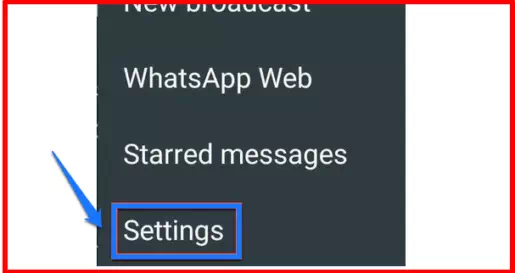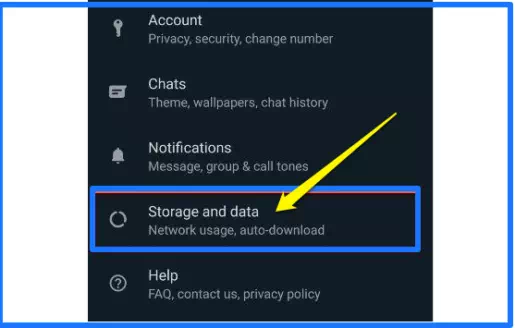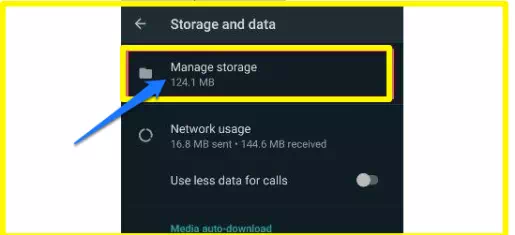So verwalten Sie den WhatsApp-Speicher
Textnachrichten, Fotos und Videos können den Speicherplatz Ihres Telefons schnell füllen. Das neue WhatsApp-Tool hilft Ihnen dabei, dies effektiver zu verwalten
Mit über 2 Milliarden aktiven Nutzern ist WhatsApp die beliebteste Instant-Messaging-App der Welt. Das sind schätzungsweise rund 700 Millionen mehr als bei einer anderen Facebook-eigenen App im Messenger, obwohl WhatsApp einen großen Sicherheitsvorteil in Form der Ende-zu-Ende-Verschlüsselung hat.
WhatsApp scheint kein großer Speicherverbrauch zu sein, da die iOS-App etwa 150 MB groß ist. Dies kann jedoch schnell anwachsen, wenn Sie Tausende von Nachrichten, Sprachnotizen, Fotos/Videos, GIFs und mehr mit Freunden und Familie austauschen.
Um zu verhindern, dass Sie diese zusätzlichen Datenmengen, die Sie nicht benötigen, aufbewahren, hat WhatsApp kürzlich sein integriertes Speicherverwaltungstool überarbeitet. Es macht es jetzt einfach, Dateien, die Sie nicht mehr benötigen, schnell zu finden und zu löschen. Hier erfahren Sie, wie Sie das Beste daraus machen.
So verwalten Sie den WhatsApp-Speicher
- Stellen Sie sicher, dass WhatsApp auf Ihrem iPhone oder Android auf die neueste Version aktualisiert ist und öffnen Sie es dann
Wenn oben auf dem Bildschirm die Meldung „Speicher ist fast voll“ angezeigt wird, tippen Sie darauf. Tippen Sie andernfalls auf die drei Punkte in der oberen rechten Ecke und wählen Sie "Einstellungen"
Klicken Sie auf „Speicher und Daten“
Klicken Sie auf „Speicher verwalten“
-
- Sie sollten jetzt einen Überblick darüber sehen, wie viel Daten Sie verwenden und welche Chats den meisten Platz beanspruchen. Klicken Sie auf einen Chat, um die größten Dateien anzuzeigen
- Klicken Sie dort auf jede Datei, die Sie löschen möchten, oder wählen Sie die Schaltfläche Alle auswählen
- Klicken Sie auf das Warenkorbsymbol, um es von Ihrem Gerät zu entfernen
Wenn Sie WhatsApp ausgiebig nutzen, sehen Sie möglicherweise auch Kategorien wie „Zu oft umgeleitet“ oder „Größer als 5 MB“. Es gibt derzeit keine Möglichkeit, dies über die Desktop-App zu verwalten, obwohl es zu einem späteren Zeitpunkt hinzugefügt werden kann.
-